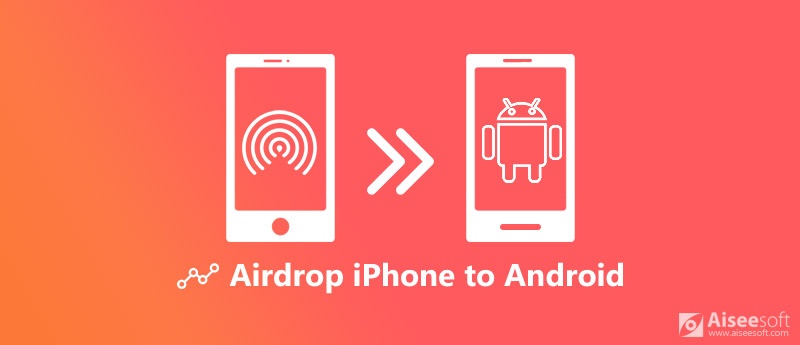- 5 способов передать файлы с Android на iPhone и Mac
- 1. Кабелем через Android File Transfer
- 2. Можно попробовать FTP через ShareMe
- 3. Файлы на Mac можно передать через Bluetooth
- 4. Специальный сервис Xender
- 5. Облачные хранилища и Telegram
- Вместо вывода: а можно ли заменить AirDrop
- Возможно ли AirDrop iPhone на Android
- Лучший способ передачи данных с iPhone на Android
- Шаги для переноса с iPhone на телефон Android
5 способов передать файлы с Android на iPhone и Mac
Передача файлов через AirDrop — одна из главных фишек экосистемы Apple. Убедился в этом, когда лишился ее. Удачно продал iPhone Xs Max за пару недель до покупки iPhone 11. Все это время ходил только с Android, Xiaomi Mi 9.
Android не поддерживает AirDrop, поэтому нужно было найти способ передавать с него файлы сначала на Mac, а потом и на iPhone. Идеального способа не оказалось, но вот какие выделил для себя за это время.
1. Кабелем через Android File Transfer

Android File Transfer — один в один Finder
- Как работает: через кабель — в идеале USB-С на USB-C
- Какие направления: с Android на Mac, с Mac на Android
Передавать файлы с Android на Mac и с Mac на Android можно через кабель. Это нужно в том случае, когда на первое место выходит не удобство соединения, а скорость передачи информации: фото, видео, емкие файлы.
Я работаю на MacBook Air 2019 года, который заряжается кабелем USB-С на USB-C. У большинства новых смартфонов на Android такое же подключение, поэтому можно использовать комплектный кабель. Но я чаще подключался коротким «шнурком» с Type-С на двух концах из комплекта поставки зарядной банки ZMI 10.
Без дополнительного софта Mac не видит Android, подключенный в режиме внешнего хранилища. Для этого понадобится специальное универсальное приложение Android File Transfer. Оно запускается, как только вы вставляете кабель в Mac и смартфон.
Программа похожа на отдельное окно Finder и поддерживает macOS 10.7 и выше. Она не всегда работает на 100% корректно, но со своими обязанностями чаще всего справляется.
2. Можно попробовать FTP через ShareMe

Управлять файлами получится прямо через Finder
- Как работает: через подключение к одной сети Wi-Fi
- Какие направления: между Android, Mac и даже iPhone
Передавать файлы без проводов получится через FTP. Я попробовал много приложений на Android, которые создают сервер для передачи файлов, но удобнее всего оказалось ShareMe.
ShareMe — это стандартное приложение для смартфонов Xiaomi, которое ранее называлось MiDrop. Сегодня его можно поставить на любой смартфон под управлением операционной системы Android вне зависимости от производителя.
После установки откройте его, перейдите в боковое меню, выберите пункт «Подключение к компьютеру» и нажмите на кнопку «Запустить». После этого программа покажет вам адрес FTP-сервера. Его нужно ввести в Safari, и браузер предложит открыть папку в Finder со всеми файлами со смартфона.

Процесс создания сервера FTP на Android
Этот же адрес можно без проблем использовать и на iPhone. В мобильной версии Safari из iOS 13 появился менеджер для загрузки, поэтому скачать что-то отсюда не будет проблемой. Единственный нюанс — он работает внутри одной сети Wi-Fi.
Если вы находитесь вне Wi-Fi, можно создать беспроводную сеть прямо из приложения ShareMe. Для этого в боковом меню нужно выбрать возможность «Прямая передача». После подключения алгоритм работы с системой будет точно таким же.
3. Файлы на Mac можно передать через Bluetooth

Настройки для передачи файлов по Bluetooth
- Как работает: стандартными средствами через Bluetooth
- Какие направления: с Android на Mac, с Mac на Android
С iPhone это не сработает, но между Android и Mac файлы можно передавать прямо через Bluetooth. Единственное, для этого нужно настроить необходимые разрешения на компьютере Apple.
Для начала откройте «Системные настройки» и перейдите в раздел «Общий доступ». Затем переведите в активное положение переключатель «Общий доступ Bluetooth» в левой части экрана. После этого выберите «Спрашивать, что делать» в выпадающих списках «При приеме файлов» и «При просмотре другими устройствами».
Теперь можно подключиться к Mac с Android или к Android с Mac стандартными средствами.

Процесс передачи файлов на Android
Чтобы передать файл с Mac на Android, откройте «Системные настройки» и перейдите в раздел Bluetooth. Откройте контекстное меню смартфона, выберите «Отправить файл на устройство», выберите файл и нажмите «Отправить».
Чтобы передать файл с Android на Mac, отметьте его в любом приложении, перейдите в меню шаринга, выберите Bluetooth и необходимое устройство.
Конечно, Bluetooth — далеко не самый быстрый беспроводной протокол, поэтому обмен информацией таким образом вряд ли можно назвать слишком быстрым. Но для пары фотографий скорости будет достаточно.
4. Специальный сервис Xender

Интерфейс Xender в браузере
- Как работает: через подключение к одной сети Wi-Fi
- Какие направления: между Android, Mac и даже iPhone
Для мультиплатформенной передачи файлов придумали достаточно сторонних приложений и сервисов. Перепробовал с десяток и выделил для себя Xender, который больше всего напоминает AirDrop. Он работает относительно стабильно и подводит не в 100% случаев.
Чтобы передать файлы на Mac, откройте приложение, нажмите на кнопку ⊕ и выберите «Подключиться к ПК». После этого зайдите на веб-версию сервиса через браузер компьютера. Нажмите кнопку SCAN на смартфоне и отсканируйте QR-код с экрана.
На нем появится интерфейс для работы со всем содержимым файловой системы смартфона.

Так этот сервис выглядит на Android
Через Xender можно также передать файлы на iPhone, но для этого приложение сервиса должно быть установлено и на него. Для этого откройте программы там и тут. Нажмите ⊕ на iPhone и выберите Connect Android. На Android выберите Send и отсканируйте QR-код на его экране через iPhone.
Таким образом получится передать не только фотографии, но и документы из приложения «Файлы».
5. Облачные хранилища и Telegram

Бросать файлы через «Телегу» проще всего
- Как работает: через любое подключение к интернету
- Какие направления: между Android, Mac и даже iPhone
Обмениваться файлами между Android, Mac и даже iPhone можно также через десятки облачных и других аналогичных сервисов. Подойдут Dropbox, MEGA, Google Drive и даже Telegram. В последнем случае можно использовать специальный диалог «Избранное».
Вместо вывода: а можно ли заменить AirDrop

AirDrop вне конкуренции
Ни один из вышеописанных способов даже близко не стоял с AirDrop, реальную альтернативу для которого мне найти так и не удалось. Интересно, что это начинаешь ценить только тогда, когда теряешь. Своим примером я это наглядно подтвердил.
Когда ко мне все-таки приехал новый iPhone, на Android файлы я чаще всего передавал с помощью «Избранного» Telegram. Этот способ оказался самым удобным, если речь идет о фотках и офисных документах. Емкие видео и тому подобное проще забрасывать туда и обратно через кабель.
После обновления до MIUI 11 на базе Android 10 на своем Xiaomi Mi 9 я также нашел новый Mi Share, который работает с OPPO, Vivo и Realme. Но с устройствами Apple подружить его не выйдет даже при большом желании.
Расскажите, как передаете файлы с Android на Mac. Знаю, хватает пользователей, которые используют такой набор.
Источник
Возможно ли AirDrop iPhone на Android
Переключиться с iPhone на Android и стремиться к AirDrop всех типов данных с устройства iOS на телефон Android? Фактически, вы не можете напрямую перемещать данные Android на iPhone с помощью AirDrop. Вместо этого вы можете положиться на MobieSync копировать различные часто используемые файлы iOS, такие как сообщения, фотографии, контакты, музыку, видео и т. д., с iPhone на ваше устройство Android.
Я только что получил новый телефон Samsung Galaxy и хочу переместить на него все полезные файлы, особенно фотографии со старого iPhone 7. Факт, я даже не знаю, как скопировать их на мой компьютер, не говоря уже о новом телефоне. Могу ли я использовать AirDrop для отправки фотографий с iPhone на Android, как по Bluetooth? Любая помощь?
Android является самой популярной ОС в мире. Есть много причин, по которым вы перейдете с iPhone на Android. Но если вы долгое время пользовались iPhone, вы можете не знать, как быстро перенести все важные файлы iOS на устройство Android. iCloud предоставляет простой способ синхронизации всех необходимых данных с новым устройством iOS. Но когда дело доходит до передачи файлов с iPhone на Android, все обстоит иначе.
Airdrop iPhone для Android
Вы ищете эффективный способ перенести данные iOS на Android? Хочешь знать как AirDrop iPhone для Android? Здесь, в этом посте, мы покажем вам, как легко перенести все с iPhone на новый телефон Android.
Лучший способ передачи данных с iPhone на Android
Многие пользователи ищут как AirDrop iPhone на Android в интернете. По правде говоря, Apple не позволит вам использовать функцию AirDrop для передачи различных файлов iOS на телефон Android. Вы можете использовать приложение «Переместить в iOS» для перемещения данных Android на iPhone при переключении с Android на iPhone, а не с iPhone на Android.
Учитывая это, мы искренне рекомендуем простую в использовании передачу данных с iPhone на Android, MobieSync чтобы помочь вам сделать передачу данных. MobieSync специально разработан для копирования всех типов данных iOS, таких как фотографии, контакты, сообщения, музыка, видео и т. Д. С iPhone на телефон Android.
- Поддержка любых популярных типов данных iOS, таких как контакты, фото, видео, аудио, сообщения и многое другое.
- Передача файлов с iPhone на Android или с Android на iPhone.
- Скопируйте файлы ПК на устройство Android / iOS или с легкостью создайте резервную копию данных iPhone / Android на компьютер.
- Проверьте и управляйте всеми видами данных на вашем телефоне Android и iPhone.
- Работайте как мощный Ringtone Maker и HEIC Converter.
Шаги для переноса с iPhone на телефон Android
Шаг 1. Запустить MobieSync
С помощью кнопки загрузки выше вы можете легко загрузить, установить и запустить это мощное программное обеспечение для передачи Android на свой компьютер. Подключите оба устройства iPhone и Android к компьютеру с помощью USB-кабелей. Эта передача данных автоматически обнаружит ваши устройства и покажет некоторую основную информацию в интерфейсе.
Шаг 2. Установить iPhone в качестве исходного устройства
Когда вы входите в основной интерфейс, первое, что вы должны сделать, это установить правильный источник и целевое устройство. Убедитесь, что вы установили свой iPhone в качестве исходного устройства, учитывая, что вы хотите перенести данные iOS на Android. Вы можете щелкнуть модель устройства в верхней центральной части интерфейса, чтобы проверить его.
Шаг 3. Предварительный просмотр и выбор данных iPhone
Все файлы iOS перечислены в категориях на левом элементе управления. Вы можете нажать на конкретный тип данных слева, а затем проверить детали в правом окне предварительного просмотра. Это программное обеспечение для передачи данных с iPhone на Android позволяет просматривать детали каждой информации iOS. Вы можете проверить их один за другим, а затем выбрать все файлы iOS, которые хотите переместить на телефон Android.
Шаг 4. Перенос данных iPhone на Android
Нажмите кнопку «Экспорт на устройство», а затем выберите свой телефон Android в качестве целевого устройства, чтобы начать передачу данных iOS. Копирование всех данных iOS на телефон Android займет некоторое время.
MobieSync — это не только передача данных с iPhone на Android, но и передача данных Android на iPhone. перенести компьютерные данные на iPhoneи передавать файлы iOS на компьютер и так далее. Вы можете бесплатно скачать его, чтобы лучше перемещать данные iOS / Android.
Вы можете использовать электронную почту или другие способы отправки небольших файлов iOS на свой телефон Android. Но если вам нужно перенести много данных iOS на новое устройство Android, вам рекомендуется использовать настоятельно рекомендуемые MobieSync, Оставьте нам сообщение в комментарии, если у вас все еще есть вопросы.
Что вы думаете об этом посте.
Рейтинг: 4.8 / 5 (на основе голосов 147) Подпишитесь на нас в
Ваша камера iPhone застряла в кучах фотографий? Прочтите этот пост и узнайте, как перенести фотографии с iPhone X / 8/7/7 Plus / SE / 6s Plus / 6s / 6 / 5s / 5c / 5/4 на компьютер (ПК или Mac), которые вы должны попробовать.
Если вы хотите синхронизировать контакты Google с вашим iPhone 5s / 4S / 5/6/7, вы можете использовать эту программу Google для синхронизации контактов с iPhone. Это помогает переносить контакты Google с вашего iPhone на ПК, а затем импортировать их в вашу учетную запись Gmail.
Что такое передача файлов Android? Как перенести данные с Android на Mac с помощью Android File Transfer? Android File Transfer для Mac не работает? Прочитайте этот пост.
Передача с iPhone на Android
Профессиональный менеджер данных iPhone / Android и передача для передачи различных файлов между телефоном iOS / Android и компьютером и между двумя мобильными телефонами в один клик.
Источник